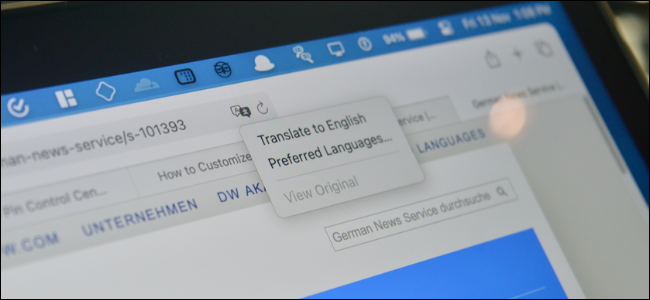
¿Te encuentras a menudo en sitios web con texto en un idioma extranjero? Si usa Safari, no es necesario que vaya a Google Translate. Puede traducir páginas web entre siete idiomas directamente en Safari en una Mac.
A partir de Safari 14.0, Apple incluyó una función de traducción directamente en el navegador. Al momento de escribir este artículo, la función está en versión beta, pero es completamente funcional. Si su Mac está ejecutando la última versión de macOS Mojave, Catalina, Big Sur o más reciente, puede acceder a la función de traducción.
La función de traducción funciona entre los siguientes idiomas: inglés, español, italiano, chino, francés, alemán, ruso y portugués de Brasil.
De forma predeterminada, puede traducir cualquiera de los idiomas anteriores al inglés. También puede agregar más idiomas a la mezcla (hablaremos más sobre eso a continuación).
Para comenzar, abra una página web en uno de los idiomas admitidos. Safari reconocerá automáticamente ese idioma y verá «Traducción disponible» en la barra de URL, junto con un botón de traducción; Pinchalo.
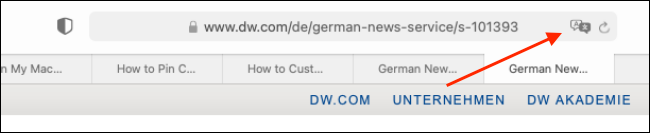
Si es la primera vez que utiliza la función, aparecerá una ventana emergente. Haga clic en «Habilitar traducción» para activar la función.
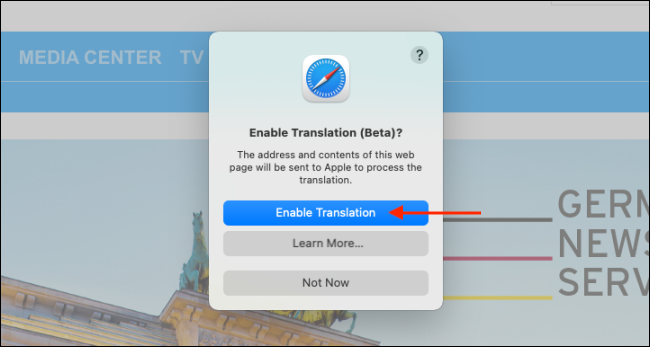
En el menú de traducción, seleccione «Traducir al inglés».
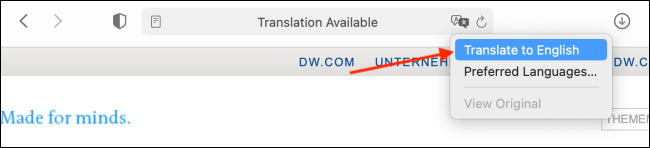
El texto de la página se convertirá instantáneamente al inglés, como se muestra en la imagen a continuación. El botón de traducción también se volverá azul.

Para deshabilitar la función de traducción y volver al idioma original, vuelva a hacer clic en el botón Traducción y luego seleccione «Ver original».
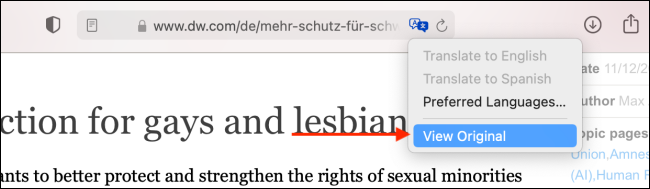
Como mencionamos anteriormente, también puede traducir a otros idiomas además del inglés. Para hacerlo, haga clic en el botón Traducción y luego seleccione «Idiomas preferidos».
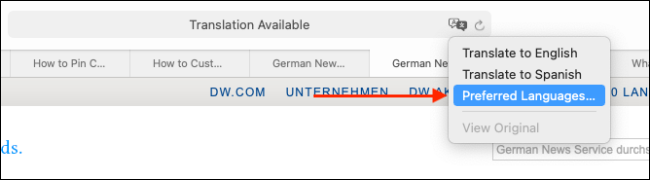
Esto abre el menú «Idioma y región» en Preferencias del sistema. Aquí, haga clic en el signo más (+) para agregar un nuevo idioma preferido. Puedes agregar varios idiomas aquí mientras continúas usando el inglés como idioma predeterminado en tu Mac.
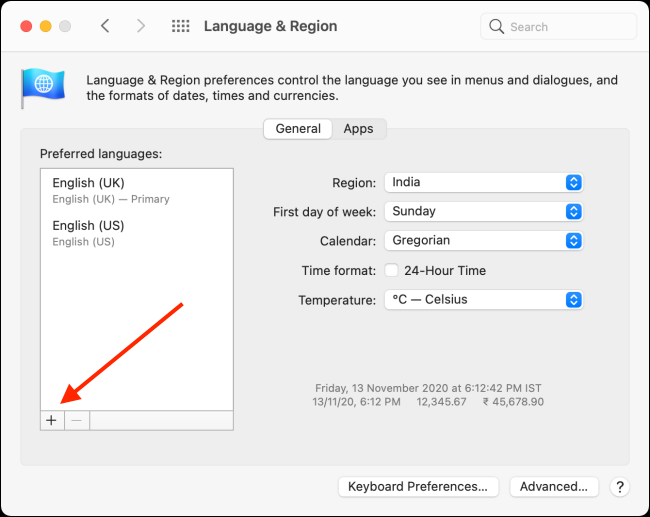
En la ventana emergente, seleccione los idiomas que desea agregar y luego haga clic en «Agregar».
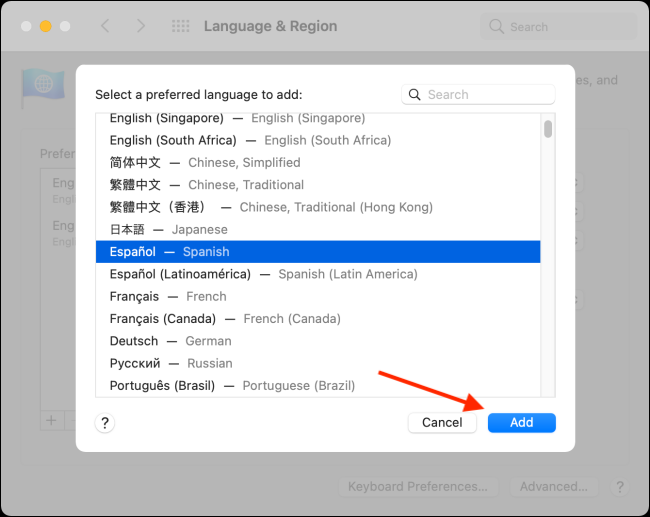
Preferencias del sistema le preguntará si desea que este sea su idioma predeterminado. Elija el idioma predeterminado anterior si desea que siga siendo el status quo.
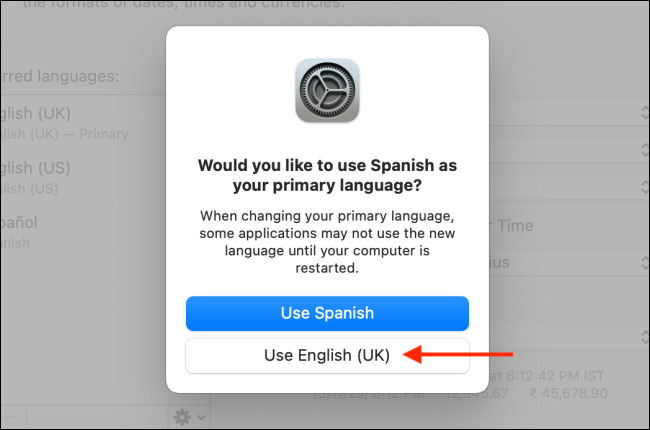
Ahora que ha agregado un nuevo idioma preferido, verá el botón de traducción incluso cuando visite páginas web que están en inglés.
El proceso de traducción para un idioma preferido es el mismo: haga clic en el botón Traducción en la barra de URL y luego seleccione «Traducir a [el idioma que seleccionó]».
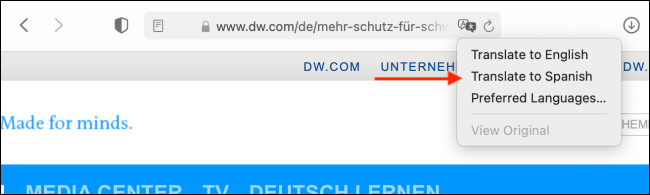
Nuevamente, puede ver el original en cualquier momento simplemente haciendo clic en «Ver original» en el menú Traducción.
Si viaja a un nuevo país, también puede usar la aplicación de traducción integrada en su iPhone o iPad para traducir rápidamente el habla entre varios idiomas.


